Photoshop是一款非常强大的图像处理软件,其中抠图是其最基本的功能之一。下面介绍Photoshop中7种不同的抠图工具及其使用场景和使用方法:
魔术棒工具(Magic Wand Tool):适用于背景色与前景色对比强烈、图像边缘清晰的图片,通过单击魔术棒工具,选择想要抠掉的区域,再调整误差容差值,最后按Delete键即可抠图。
快速选择工具(Quick Selection Tool):适用于背景复杂、图像边缘不清晰的图片,通过鼠标单击快速选择工具,自动选取相似的颜色,然后通过调整画笔大小和硬度,选中要抠掉的区域,最后按Delete键即可抠图。
魔法棒工具和涂抹工具(Magic Wand Tool & Refine Edge Tool):适用于背景色和前景色对比不强烈、颜色相近、图像边缘不清晰的图片,先用魔法棒工具选择需要抠的区域,再用涂抹工具对边缘进行调整,最后按Delete键抠图。
抠图套索工具(Lasso Tool):适用于需要精细抠图、有锯齿的图片,先用鼠标单击套索工具,画出要抠掉的区域,再根据需要添加或删除选区,最后按Delete键抠图。
多边形套索工具(Polygonal Lasso Tool):适用于抠图边缘为直线和折线的图片,先用鼠标单击多边形套索工具,根据图片边缘绘制多边形,再用Delete键进行抠图。
快速蒙版工具(Quick Mask Tool):适用于抠图过程中需要加入细节的图片,先使用画笔工具在图像上绘制红色笔刷,将需要去除的部分涂成红色,再通过按下“Q”键,选择要保留的区域,最后按Delete键抠图。
通道技巧(Channel):适用于背景和前景对比不强烈,有大量色彩变化的图片,通过调整通道,选择明亮的颜色,再用蒙版工具进行精细调整,最后按Delete键抠图。
相关文章


关注千锋学习站小程序
随时随地免费学习课程
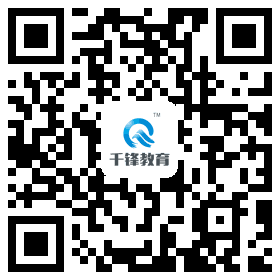
扫一扫快速进入
千锋移动端页面

扫码匿名提建议
直达CEO信箱